



Электронный документооборот уже укоренился во многих компаниях, и все тенденции нового времени ведут к повсеместному переходу от бумажной «первички» к документам, полученным по ЭДО. В этой публикации наша коллега — аудитор группы компаний ООО «БизнесПроф» Людмила Протасова — не только подробно расскажет про основные отличия бумажных документов от электронных и нюансы предоставления электронных документов на проверку в контролирующие органы, но и раскроет все секреты настройки ЭДО между СБИС и 1С: Бухгалтерией предприятия ред. 3.0. А в Instagram-аккаунте ООО «БизнесПроф» вы сможете найти очень много полезной и исчерпывающей информации по ведению бухгалтерского учета и текущему законодательству.
Приход товара СБИС
Чем же отличается документ, полученный по ЭДО от бумажного?
Документы, полученные по ЭДО, заверяются квалифицированной электронной подписью руководителя и не имеют привычной нам собственноручной подписи уполномоченного лица и печати компании.
Они создаются и передаются между компаниями электронно и могут не распечатываться на бумажный носитель. При этом они равнозначны по своей силе бумажному документу. Они так же, как бумажные, имеют юридическую силу и являются подтверждением факта совершения хозяйственной операции.
В каком формате представлять электронные документы в налоговую?
Если вы используете ЭДО, и запрашиваемые ФНС документы к вам поступили в электронном виде, достаточно выгрузить их из учетной системы или из системы оператора электронного документооборота в XML-формате и отправить в ИФНС, заверив своей ЭЦП.
Что можно сделать в этом случае?
Как правило, достаточно сохранить XML-документ в формате PDF, однако в этом случае нельзя проверить электронную подпись. Следовательно, можно предоставить XML-файл с электронной подписью и непосредственно в PDF-формате. Это позволит проверить электронную подпись, соответствие документа форматам ФНС, наличие необходимых реквизитов и правильность подсчетов.
Если запрашиваемые ФНС документы у вас есть как на бумажных носителях, так и получены по ЭДО, то бумажные документы можно отсканировать, перевести в форматы TIF или JPG, прикрепить электронные документы и так же, как и в первом случае отправить в ФНС.
Весь пакет подписывается квалифицированной электронной подписью и отправляется в налоговую инспекцию через оператора, с помощью которого у вас происходит документооборот с ФНС.
Важно! Чтобы контролирующие органы не имели претензий по форме документов, необходимо в договоре с контрагентом прописать порядок документооборота (на бумажных носителях или по ЭДО).
В каком формате хранить документы, полученные по ЭДО?
Электронные документы можно хранить только в электронном виде. Для таких документов нужно создать электронный архив.
Распечатывать на бумаге, заверять и хранить в таком виде документы, полученные по ЭДО, не нужно (письмо Минфина России от 22.08.2012 №03-02-07/1-202). В законе отсутствуют положения, обязывающие хранить документы, составленные в электронном формате, на бумажных носителях.
Но есть единственное требование – такие документы должны быть заверены электронной подписью.
Как настроить ЭДО между СБИС и 1С: Бухгалтерией предприятия ред. 3.0?
От теории перейдем к практике.
Рассмотрим здесь несколько вариантов:
1) Выгрузка настраивается впервые;
2) Выгрузка уже настроена.
Если настраиваем выгрузку в первый раз, то алгоритм действий следующий:
Шаг 1. Заходим в СБИС-Онлайн во вкладку «Документы» — «Входящие»:
Шаг 2. Проваливаемся в документ двумя щелчками левой кнопки мыши:
Шаг 3. Заходим в три точки, расположенные справа:
Шаг 4. Нажимаем «Скачать» — «Настройка подключений к информационным системам»:
Шаг 5. Указываем путь к базе, которую хотим синхронизировать:
Шаг 6. Добавить – базу 1С, далее ставим флажок на версии 8.3:
Шаг 7. Прописываем путь к необходимой базе.
Шаг 8. Снова переходим по команде «Далее».
Произойдет синхронизация с указанной базой.
Если выгружаем документ в уже настроенный ранее обмен,
то алгоритм действий следующий:
Важный нюанс: в базе 1С обязательно должны быть заполнены карточки компаний, по которым пришли документы (ИНН, КПП, договор). Если в карточках нет этой информации, документы не загрузятся!
Шаг 1. Заходим в СБИС-Онлайн во вкладку «Документы» — «Входящие»:
Шаг 2. Проваливаемся в документ двумя щелчками левой кнопки мыши:
Шаг 3. Заходим в три точки, расположенные справа:
Шаг 4. Выбираем команду «Скачать» и указываем нашу базу 1С:
Шаг 5. Если в 1С при входе пользователь и пароль на вход ранее не задавались (при создании базы 1С по этому клиенту), то заполнять ничего не нужно, если присвоен пользователь и пароль, необходимо их заполнить:
При корректной выгрузке появится отчет о выгрузке:
Где в 1С: Бухгалтерии предприятия ред. 3.0 находятся загруженные по ЭДО документы?
Найти их в программе совсем не сложно!
Заходим в раздел «Покупки» — «Поступления (акты, накладные, УПД)».
Находим в списке необходимый документ. При желании можно воспользоваться отбором.
Заходим в документ, проверяем все данные и проводим его.
Проваливаемся в счет-фактуру и отражаем вычет НДС (при необходимости) в книге покупок.
Для удобства в комментариях документа, полученного по ЭДО, можно указать, что документ получен по ЭДО, чтобы в дальнейшем его не потерять.
Комментарии прописываются в подвале документа.
Надеемся, что данная статья, подготовленная сотрудниками ООО «БизнесПроф», была вам полезна!

Понравилась статья? Подпишитесь на рассылку новых материалов
Источник: xn--80abbnbma2d3ahb2c.xn--p1ai
Интеграция СБИС и 1С. Обзор сервиса на примере 1С: Бухгалтерия
Для того чтобы установить сервис СБИС в базу, необходимо на сайте в разделе Маркет42 найти необходимое расширение, зайти в него, нажать на кнопку «Установить».

Или в личном кабинете 42Clouds зайти в информационную базу, перейти на вкладку «Сервисы», через строку поиска найти данный сервис и перевести выключатель в активное положение. Если база 1С была запущена, ее необходимо перезапустить и после перезапуска сервис появится в базе.

Сервис СБИС расположен в разделе «Продажи», «Дополнительные обработки».

Перейдите по ссылке «Настроить список».

Поставьте галочку рядом с полем «Обмен электронными документами СБИС» и нажмите на кнопку «ОК».

Нажмите на кнопку «Выполнить». После этого у вас откроется обработка СБИС.

Слева вы увидите разделы и подразделы. В разделе «Полученные» находятся все документы, которые поступают от контрагентов. Подразделы распределены по видам документов: поступления, корреспонденция, акты сверки, договоры и другие.

В любом подразделе вы можете отфильтровать документы. По определенному статусу, либо по какому-то контрагенту.

Для того чтобы посмотреть сам документ, нужно кликнуть на него два раза, и в нижней части у вас появится печатная форма документа. Для того чтобы утвердить документ, выделите его и нажмите на кнопку «Утвердить» => «Утвердить выделенные». Чтобы сэкономить время, вы можете выделять несколько документов и по этой же кнопке «Утвердить выделенные», утвердить выделенные документы. Если же у вас есть какие-то замечания к документам, то вы их можете отклонить и указать конкретную причину отклонения документа.

После того как вы проверили и утвердили документы, вам необходимо их загрузить в 1С. Это можно сделать по кнопке «Загрузить в 1С».

Либо вы можете зайти внутрь документа и здесь также нажать на кнопку «Загрузить в 1С». Если высветится запись о том, что не вся номенклатура сопоставлена, значит какая-то номенклатура не совпала с той, что есть в 1С, то есть программа не нашла ей аналог. Поэтому напротив каждой номенклатуры, там, где у вас пусто, укажите существующую из списка или создайте новую номенклатуру. Обработка СБИС запомнит соответствие и в дальнейшем будет подставлять данную номенклатуру автоматически.

Перед загрузкой проверьте, не введен ли уже такой документ в 1С, чтобы его не задвоить. Для этого отметьте флажком документ, нажмите на кнопку «Сопоставить», а затем «Сопоставить документы».

Если у вас найдется такой документ в 1С, то это будет указано в форме документа и также в столбце «Найдено». Если нет, то будут стоять прочерки, как у нас в примере: поля «Найдено» и «Документ 1С» будут пустыми. Вы также можете самостоятельно сопоставлять документы при необходимости. Чтобы не сопоставлять документы каждый раз вручную, установите в настройках флажок «Сопоставлять документы перед загрузкой».

Все отправленные документы отображаются в разделе «Отправленные». Он также разделен на несколько подразделов: реализации, корреспонденция, акты сверки, договоры, заказы поставщикам, счета, отчеты контрагентов. Если вам нужно посмотреть оригинал документа, нажмите правой кнопкой мыши и выберите пункт «Открыть документ на sbis.ru». У вас откроется оригинал документа с электронной подписью. Здесь же вы можете отслеживать документы по их текущему этапу: доставлен / отправлен / выполнение завершено успешно.

На вкладке «Учет» отображаются приходные и расходные ордера СБИС при их наличии.

В разделе «Задачи» вы увидите управленческие задачи. Здесь вы можете просматривать задачи, а также контролировать их решение.

Как отправить первичные документы контрагенту из 1С
В разделе «Продажа» находятся документы, которые вы сформировали на реализацию, но еще не отправляли контрагентам. Для отправки необходимо отметить нужные документы галочками и нажать кнопку «Отправить». В этот момент документ подпишется электронной подписью и отправится контрагенту. После чего статус изменится на «Отправлен».
После того как контрагент их утвердит, статус поменяется на «Утвержден». Чтобы обновить статусы документов, нажмите на кнопку «Обновление».

Как найти полученные через СБИС документы
В разделе «Покупка» отображаются акты сверок взаиморасчетов.

В разделе «Справочники» отображается номенклатура и сотрудники. Здесь можно сделать отбор по организации.

В разделе «Настройки» вы можете изменить какие-либо настройки, в том числе поставить флажок «Сопоставить перед загрузкой». Также вы можете настроить загрузку документов, исходя из сопоставленной номенклатуры, установить другие настройки подключения.

Видеоинструкция
Посмотреть видеоинструкцию «Интеграция СБИС и 1С. Обзор сервиса на примере 1С:Бухгалтерия» вы можете на нашем канале 42Clouds — 1С Онлайн Приятного просмотра!
Уже более 10 000 компаний работают
в облачной 1С от 42Clouds — Консультация по 1С Бесплатно! — Поддержка 24/7 по техническим вопросам: в чате, по телефону, по почте — Все типовые конфигурации онлайн, доступ через RDP, Remote App, Web Попробовать бесплатно —>
Источник: 42clouds.com
Как оприходовать программу сбис

Среднему и Малому бизнесу» width=»» height=»» />
Среднему и Малому бизнесу
Всё что необходимо, так это онлайн-отчетность, с которой СБИС вам всегда поможет заполнить, и напомнит в Календаре о дне сдачи отчетов. Разместите нулевку, а в дальнейшем Робот поможет вам делать это автоматически. Мощные финансовые инструменты для анализа и рекомендации по оптимизации налогов — всё в одном окне!
ОТ 1 400 руб.

Крупным компаниям» width=»» height=»» />
Крупным компаниям
СБИС не только повысит эффективность бухгалтера, ведущего одну или несколько компаний, а также и облегчит колоссальную работу с большими отчетами благодаря автоматическим инструментам. Ответить на истребования или выполнить сверку по налогам по всем филиалам и дочерним фирмам? Да, всё в один клик.
ОТ 9 500 руб.

Уполномоченной бухгалтерии» width=»» height=»» />
Уполномоченной бухгалтерии
СБИС разошлет огромное количество электронных отчетов за один клик неограниченному количеству компаний и госорганов для мгновенной сдачи отчетности. Согласовывайте и переписывайтесь по отчету с заказчиком, управляйте доверенностями, при этом СБИС автозаполнит Ваши отчеты.
ОТ 3 000 руб.
Документооборот — в одном приложении
Согласовали встречу и клиент одобрил предложение? Выставите счет мгновенно, пока не успел передумать — с мобильным приложением СБИС для смартфонов. Полный пакет «закрывашек» — акт, накладную, счет-фактуру. Переправьте их клиенту через СБИС, скрепив документы электронной подписью. Не тратьте время на возврат «собственных» экземпляров — СБИС вернет их сам.
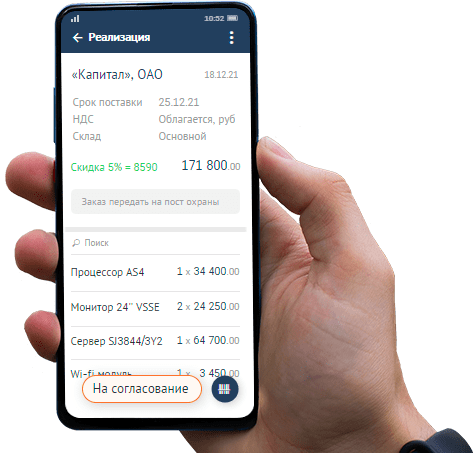
Онлайн-банкинг и контроль финансов
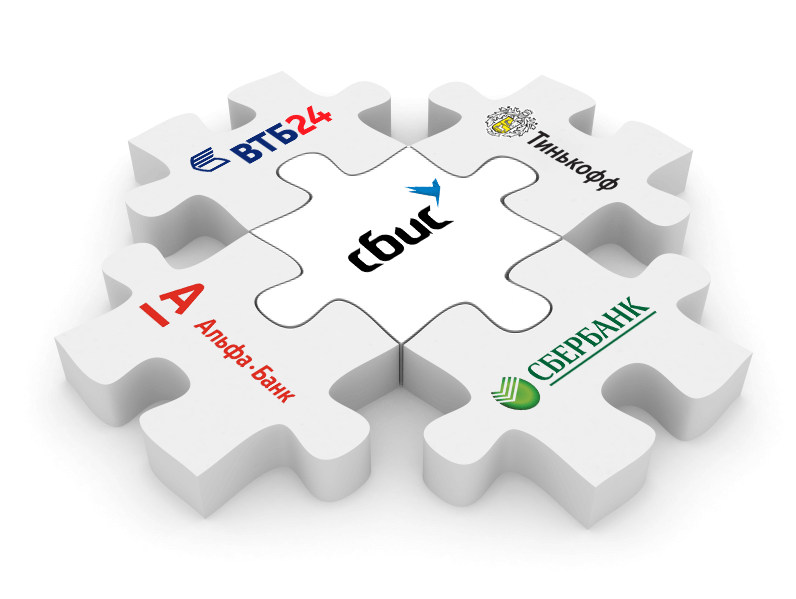
Внедрение клиент-банков
Благодаря внедрению клиент-банков, СБИС уведомит о поступлении средствг, выгрузит выписки, автоматически сделает и отправит платежные документы на уплату..
Интуитивная система
СБИС автоматически сформирует поступление из электронных документов, а накладную печатного формата отсканирует и самостоятельно дополнит карточку документа: вытянет поставщика из базы контрагентов, а номенклатуру –из каталога.
Один раз свяжите номенклатуры, и СБИС сопоставит наименования в накладной и каталоге автоматически, для одинакового поставщика — дополнит статьёй расходов и счетами затрат.
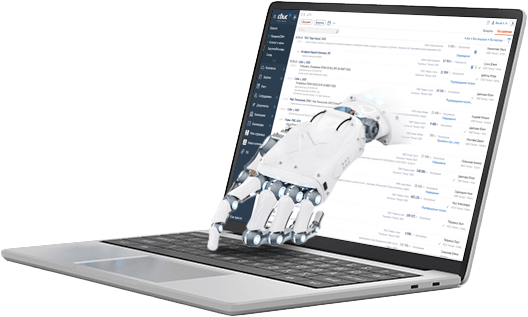
Любой налоговый режим
В СБИС легко работает как с ИП на ЕНВД, так и с крупными холдингами с десятками юридических лиц и с десятками тысяч сотрудников.
Наглядно для малого бизнеса
СБИС по «первичке» автоматически произведет расчет налогов, сформирует без опозданий, перепроверит и вышлет отчеты в государственные органы.
Бухгалтерия на «удаленке»? С помощью смартфона прикрепите в СБИС фотографии счета, чека, акта. Документы с электронной почты также автоматически выгружаются в систему, осталось только их подписать.
Высокотехнологично для крупных компаний
В СБИС не требуется знаний программиста, чтобы изменить план-счета, указать до четырех аналитик, построить любую схему проводки.
Настройте под себя заготовки документов, пути до согласования, расчеты заработной платы. В СБИС уже есть учет по объектам: достаточно создать свои ЦФО и анализировать доходы и расходы с подробной детализацией.

Выпуск готовой продукции
калькуляция себестоимости, списание материалов актом

Применение ПБУ/18
расчет постоянных и временных налоговых разниц
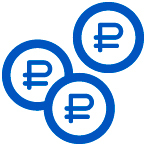
Комиссионная торговля
формирование счетов-фактур и заполнение отчета комитенту

Путевые листы и учет ГСМ
списание ГСМ по нормам, корректирующие коэффициенты расхода
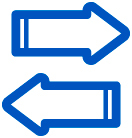
Распределение вычета НДС
чтобы сбалансировать его с суммой начисления

Корректировочные счета-фактуры
регистрации в книгах и расчет НДС при корректировке цены

Учет в общепите
технологические карты, учет полуфабрикатов, выпуск блюд

Взаиморасчеты по договорам
документы, проводки и сальдо расчетов в разрезе договоров
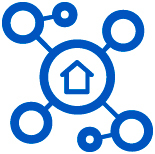
Налоги по «обособкам»
Прибыль, НДФЛ, имущество, транспорт, земля
Заработная плата и кадры
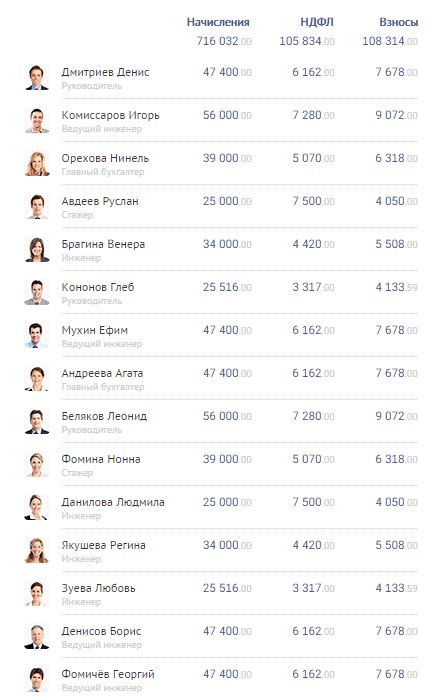
Любые шаблоны расчета з/п
Оклад, оклад+премия или сделка от продаж — используйте готовые или настройте свои. Составьте график смен, а СБИС зафиксирует нарушения, займется формированием табеля, с учетом отпусков, больничных, сделает проводку по начислениям, удержаниям и также автоматически рассчитает налоги. СБИС легко поддерживает электронные больничные: получит их от ФСС, заполнит данными по заработной плате и отправит обратно.
Кадровые документы онлайн
Произведите выдачу сотрудникам ЭЦП для внутренних документов. Инструкции, приказы, регламенты, требования — получите их подписанными от сотрудников в электронном виде
Каждому работнику в СБИС доступен электронный личный кабинет, где он видит авансовые, зарплатные отчеты, инвентарь и имущество,премии и доп. начисления, страховые взносы, удержки по обедам и прочее.
Источник: sbis.pro